Win8开始菜单位置及恢复方法
时间:2025-09-26 17:21:44 119浏览 收藏
还在为Windows 8系统没有开始菜单而烦恼吗?微软在Win8中用“开始屏幕”取代了传统开始菜单,让许多用户感到不习惯。别担心,本文将详细介绍多种找回或设置Win8开始菜单的方法,助你轻松找回熟悉的操作体验。无论你是想通过右键快捷菜单、键盘快捷键快速调用,还是希望通过创建任务栏工具栏、修改注册表,甚至安装第三方软件来恢复传统开始菜单,本文都将提供详细的步骤和指导。联想ThinkPad T14,Windows 8.1系统亲测有效,让你告别不适应,玩转Win8!
右键桌面左下角调出开始菜单;2. 使用Win键或Win+X快捷键打开开始屏幕;3. 创建任务栏工具栏模拟开始菜单;4. 通过注册表编辑器禁用Metro界面;5. 安装第三方软件恢复传统开始菜单。
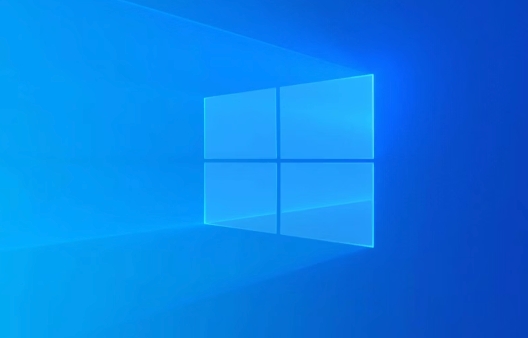
如果您在使用Windows 8系统时发现传统的开始菜单不再显示,这主要是因为微软用“开始屏幕”取代了原有的菜单界面。以下是多种找回或设置开始菜单的方法。
本文运行环境:联想ThinkPad T14,Windows 8.1
一、通过右键快捷菜单调用开始菜单
Windows 8虽然移除了传统开始按钮,但仍保留了通过鼠标右键访问系统功能的途径。此方法无需任何安装或修改,适用于所有用户。
1、将鼠标指针移动到桌面左下角,会出现一个缩略图标。
2、在此图标上点击鼠标右键,即可弹出包含关机、控制面板、任务管理器等选项的菜单,其功能类似于传统开始菜单。
二、使用键盘快捷键打开开始屏幕或菜单
键盘快捷键是快速访问系统核心功能的有效方式,尤其适合习惯键盘操作的用户。
1、按下键盘上的Win键,可直接进入Metro风格的开始屏幕。
2、按下Win + X组合键,可在屏幕左下角调出包含常用系统工具的高级用户菜单。
3、按下Ctrl + Esc组合键,也可激活开始屏幕。
三、创建任务栏工具栏模拟开始菜单
通过在任务栏添加特定文件夹作为工具栏,可以创建一个类似传统开始菜单的程序列表,实现快速启动应用的功能。
1、在桌面空白处右键单击,选择“查看”,然后勾选“隐藏的项目”以显示系统隐藏文件夹。
2、右键点击任务栏空白区域,选择“工具栏” -> “新建工具栏”。
3、在弹出的文件夹路径输入框中,输入以下路径并确认:C:\ProgramData\Microsoft\Windows\Start Menu\Programs。
4、新工具栏将出现在屏幕上,可将其拖动至任务栏左侧,并锁定任务栏以完成设置。
四、通过注册表编辑器修改系统设置
修改注册表可以直接改变系统的某些行为,此方法可以禁用Metro界面并恢复部分传统开始菜单的体验,但会影响开始屏幕的使用。
1、按下Win + R键打开“运行”对话框。
2、输入regedit并按回车,打开注册表编辑器。
3、导航至以下路径:HKEY_CURRENT_USER\Software\Microsoft\Windows\CurrentVersion\Explorer。
4、在右侧窗格找到名为RPEnabled的DWORD值,双击将其数值数据从1改为0。
5、修改完成后,重启计算机使更改生效。
五、使用第三方软件恢复开始菜单
第三方优化工具提供了更为完整的传统开始菜单外观和功能,适合希望完全恢复旧版体验的用户。
1、从官方网站下载并安装如Win8优化大师等支持恢复开始菜单的第三方软件。
2、安装完成后,按照软件指引启用开始菜单功能。
3、软件通常会在桌面左下角生成一个开始按钮,点击即可使用类似Windows 7的菜单界面。
4、可在软件设置中配置开机自启,确保每次登录后开始菜单都能自动出现。
文中关于注册表,开始菜单,快捷键,第三方软件,Windows8的知识介绍,希望对你的学习有所帮助!若是受益匪浅,那就动动鼠标收藏这篇《Win8开始菜单位置及恢复方法》文章吧,也可关注golang学习网公众号了解相关技术文章。
-
501 收藏
-
501 收藏
-
501 收藏
-
501 收藏
-
501 收藏
-
206 收藏
-
105 收藏
-
252 收藏
-
337 收藏
-
227 收藏
-
340 收藏
-
440 收藏
-
195 收藏
-
120 收藏
-
274 收藏
-
279 收藏
-
179 收藏
-

- 前端进阶之JavaScript设计模式
- 设计模式是开发人员在软件开发过程中面临一般问题时的解决方案,代表了最佳的实践。本课程的主打内容包括JS常见设计模式以及具体应用场景,打造一站式知识长龙服务,适合有JS基础的同学学习。
- 立即学习 543次学习
-

- GO语言核心编程课程
- 本课程采用真实案例,全面具体可落地,从理论到实践,一步一步将GO核心编程技术、编程思想、底层实现融会贯通,使学习者贴近时代脉搏,做IT互联网时代的弄潮儿。
- 立即学习 516次学习
-

- 简单聊聊mysql8与网络通信
- 如有问题加微信:Le-studyg;在课程中,我们将首先介绍MySQL8的新特性,包括性能优化、安全增强、新数据类型等,帮助学生快速熟悉MySQL8的最新功能。接着,我们将深入解析MySQL的网络通信机制,包括协议、连接管理、数据传输等,让
- 立即学习 500次学习
-

- JavaScript正则表达式基础与实战
- 在任何一门编程语言中,正则表达式,都是一项重要的知识,它提供了高效的字符串匹配与捕获机制,可以极大的简化程序设计。
- 立即学习 487次学习
-

- 从零制作响应式网站—Grid布局
- 本系列教程将展示从零制作一个假想的网络科技公司官网,分为导航,轮播,关于我们,成功案例,服务流程,团队介绍,数据部分,公司动态,底部信息等内容区块。网站整体采用CSSGrid布局,支持响应式,有流畅过渡和展现动画。
- 立即学习 485次学习
